온라인이나 이메일 및 기타 출처를 통해 대용량 비디오 파일을 전송하거나 업로드하는 것은 시간이 많이 걸리는 일입니다. 따라서 공유하기 전에 쉬운 방법이나 강력한 비디오 도구를 사용하여 비디오 크기를 줄이는 것이 좋습니다. 일반적으로 무료 온라인 비디오 압축기를 사용하는 것이 가장 쉽고 경제적인 솔루션이 될 수 있습니다.

1. Apeaksoft 무료 온라인 비디오 변환기
Apeaksoft 무료 온라인 비디오 변환기 완전 무료 온라인 비디오 변환 도구입니다. 미디어 파일을 온라인에서 빠르고 안전하게 인기 있는 비디오/오디오 형식으로 변환할 수 있습니다. 비디오를 변환한 후 변환된 비디오를 YouTube 또는 Facebook에 업로드할 수 있습니다. 또한 다양한 설정으로 출력 파일을 사용자 지정하여 비디오 크기를 조정할 수 있습니다. 비디오 크기를 줄이기 위해 비디오 해상도, 프레임 속도, 비디오 비트 전송률 등과 같은 비디오 파일의 다양한 매개 변수를 변경할 수 있습니다. 아래 단계에 따라 Apeaksoft 무료 온라인 비디오 변환기로 비디오 크기를 줄이는 방법을 알아보세요.
1단계. Apeaksoft Free Online Video Converter를 열고 "변환할 파일 추가" 버튼을 클릭하면 작은 런처를 설치하라는 메시지가 표시되며, 다운로드하고 설치하는 데 몇 초 밖에 걸리지 않습니다.
2단계. 런처를 설치한 후, “변환할 파일 추가” 버튼을 다시 클릭하여 크기를 줄이려는 비디오 파일을 업로드합니다.
3단계. 비디오 크기만 조정하려면 비디오 파일 옆에 있는 설정 버튼을 클릭한 다음 해상도, 프레임 속도, 비디오 비트 전송률과 같은 비디오 설정을 변경하여 비디오 크기를 줄일 수 있습니다.
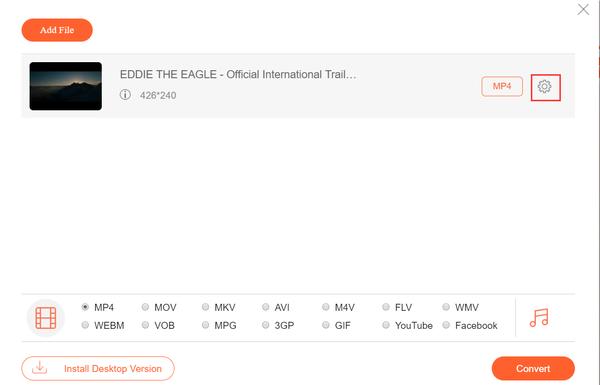
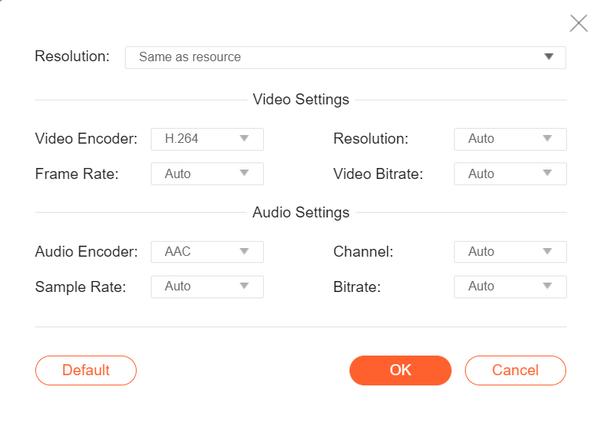
비디오 형식을 변경하려면 출력 형식을 MP4, MOV, MKV, AVI, M4V, WMV 등으로 선택할 수도 있습니다. 게다가 비디오 크기를 줄이기 위해 비디오 형식을 MP4로 변경하는 것도 가능합니다.
4단계. 모든 설정이 끝나면 "변환" 버튼을 클릭하여 변환된 비디오를 저장할 폴더를 선택하면 비디오 크기가 줄어들고 선택한 폴더에 저장됩니다.
장점 :
- 이 온라인 비디오 압축기는 완전 무료이며 워터마크가 없습니다.
- 이 무료 온라인 비디오 도구는 널리 사용되는 모든 브라우저 및 컴퓨터와 호환됩니다.
- Facebook 및 YouTube용 비디오 크기를 직접 조정할 수 있습니다.
- 여러 비디오를 업로드하고 동시에 크기를 줄일 수 있습니다. 또한 업로드하는 소스 동영상에는 크기 제한이 없습니다.
- 더 강력한 기능으로 비디오를 편집하고 싶다면 데스크탑 버전도 사용할 수 있습니다. Apeaksoft 비디오 컨버터 궁극.
단점 :
- 때때로 런처가 안정적이지 않으므로 인내심을 가지고 기다려야 합니다.
2. KAPWING 비디오 리사이저
KAPWING은 Instagram, Twitter, Facebook을 위해 특별히 디자인된 온라인 비디오 리사이저입니다. 세 번의 클릭만으로 인기 있는 소셜 미디어 플랫폼에 맞게 비디오 크기를 완벽하게 줄일 수 있습니다.
1단계. 비디오를 업로드하세요. 또는 비디오가 YouTube, Vimeo 또는 다른 비디오 공유 웹사이트에서 온 경우 비디오의 URL을 업로드 버튼 옆의 상자에 붙여넣을 수 있습니다.
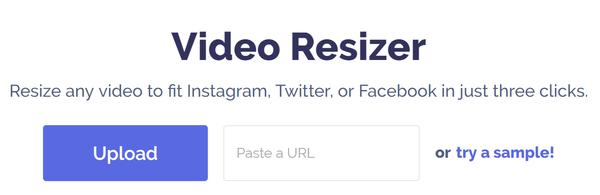
2단계. 종횡비를 선택합니다. Instagram의 경우 1:1, Instagram의 경우 9:16으로 비디오 크기를 조정할 수 있습니다. Snap Story, YouTube용 16:9, Facebook용 4:5 Twitter 세로 또는 Facebook/Twitter 가로의 경우 5:4.
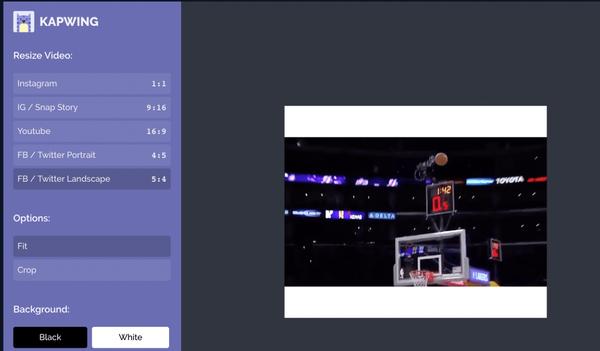
3단계. 비디오를 자르거나 자릅니다. 필요에 따라 비디오 길이를 자르거나 자를 수도 있습니다.
4단계. 크기를 조정한 비디오를 다운로드하여 소셜 미디어에 게시하십시오. Kapwing은 비디오 해상도를 유지하므로 품질 손실이 없습니다.
장점 :
- 이 온라인 비디오 크기 조정기는 Instagram, Twitter, Facebook 및 Facebook 커버용 비디오 크기를 조정하는 무료 전문 프로그램입니다.
- 품질 저하 없이 비디오 크기를 줄이는 데 도움이 됩니다.
단점 :
- 동영상이 크면 업로드하는 데 시간이 많이 걸립니다.
- KAPWING Video Resizer는 .mp4, .mov, .webm, .ogg 형식을 포함하는 매우 제한된 비디오 형식만 지원할 수 있습니다.
- 비디오를 다운로드하고 소셜 미디어 플랫폼에 업로드하기 전에 비디오 크기가 조정될 때까지 기다리는 데 시간이 걸립니다.
3. 비디오작게
VideoSmaller는 품질 저하 없이 사용자가 비디오 크기를 줄이는 데 도움이 되는 명확한 의도를 가진 무료 온라인 비디오 도구입니다. 이 온라인 비디오 압축기를 원활하게 사용하려면 대역폭이 높은 인터넷 연결이 필요합니다.
1단계. "찾아보기" 버튼을 클릭하여 크기를 조절하려는 비디오를 업로드하세요.
2단계. 그런 다음 낮은 압축 수준을 사용하여 비디오 크기를 줄이면서 비디오 품질을 저하시키지 않을지 여부를 선택할 수 있습니다. 또한 비디오 너비를 조정할 수 있으며 비디오에서 오디오 제거.
3단계. 모든 설정을 완료한 후, “업로드” 버튼을 클릭하여 비디오를 업로드하고 크기를 조정합니다.
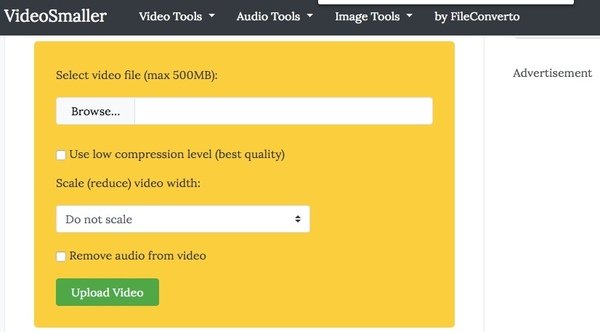
장점 :
- 이 온라인 비디오 크기 조정기는 완전 무료이며 사용하기 쉽습니다.
- 업로드한 비디오 파일은 작업을 마친 후 몇 시간 후에 웹 사이트에서 제거됩니다.
단점 :
- 이 온라인 비디오 압축기에는 500MB 이하의 비디오만 업로드할 수 있습니다.
4. 클립챔프
Clipchamp는 더 쉬운 공유와 더 빠른 업로드를 위해 저장 공간을 절약하기 위해 비디오를 압축하는 데 도움이 되는 전문 비디오 압축기입니다. 또한 비디오 형식을 변환하거나 온라인으로 비디오를 녹화할 수 있습니다. 매일 비디오를 다루는 경우 이 비디오 도구가 적합합니다.
1단계. "지금 비디오 압축"을 클릭하세요. 선택할 수 있는 세 가지 버전이 있습니다. Basic, Business, Enterprise입니다. 무료로만 사용하고 싶으시다면 Basic을 선택하고 "시작하기"를 클릭하세요.
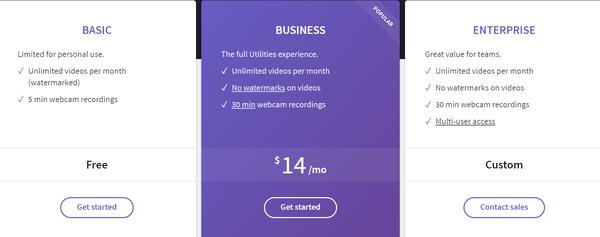
2단계. 무료 버전을 계속 사용하려면 이메일 주소를 입력하여 로그인해야 합니다. 이메일 주소를 입력하고 "Send me magic link" 버튼을 클릭하면 메일 박스에 매직 링크가 포함된 이메일이 전송됩니다. 매직 링크를 클릭하여 웹사이트에 다시 로그인하고 비디오 크기를 조정할 수 있습니다. 매직 링크는 1시간 동안만 유효합니다.
3단계. “내 비디오 변환”을 클릭하여 비디오를 가져옵니다. 비디오를 업로드한 후 “설정 사용자 지정”을 클릭하여 비디오의 해상도, 형식 및 품질을 변경하여 크기를 줄입니다.
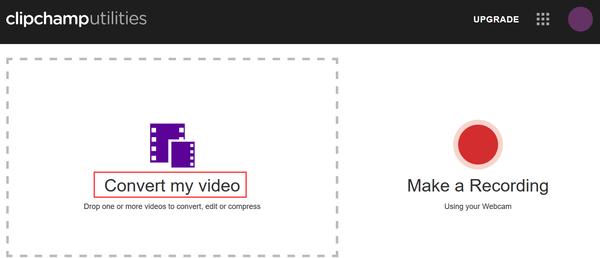
4단계. "시작" 버튼을 클릭하여 비디오 크기를 조정합니다. 변환된 비디오를 YouTube, Vimeo, Facebook 및 Google Drive에 업로드하거나 로컬에 저장할 수 있습니다.
직업 :
- Clipchamp는 온라인으로 비디오를 녹화할 수 있다는 점에서 다른 온라인 비디오 압축기보다 강력합니다.
단점 :
- 이 온라인 비디오 크기 조절기를 사용하려면 먼저 이메일 주소로 로그인해야 하기 때문에 쉽지 않습니다.
- 무료버전을 사용하시면 변환된 영상에 워터마크가 있습니다. 그리고 무료 버전은 5분 안에 비디오를 녹화할 수 있습니다.
5. Apowersoft 무료 온라인 변환기
Apowersoft 무료 온라인 비디오 변환기 무료 비디오 압축기로도 사용할 수 있습니다. MP4, MOV, AVI, WMV, MKV, SWF, ASF, FLV, VOB, RM, 3GP, WEBM 등과 같은 다양한 비디오 형식을 지원합니다. 이 무료 온라인 비디오 압축기는 웹사이트에 비디오 파일을 업로드하기 전에 런처를 설치하도록 요청합니다. 작동 단계는 Apeaksoft Free Online Video Converter와 유사하므로 여기에서는 안내 단계를 건너뜁니다.
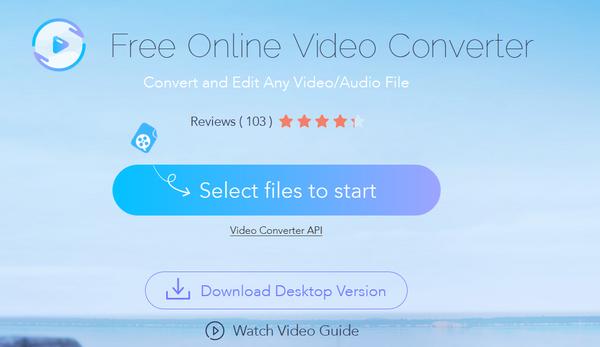
직업 :
- 업로드하는 동영상 길이에는 제한이 없으며 변환된 동영상에는 워터마크가 없습니다.
- 해상도, 출력 크기, 비트 전송률 등과 같이 선택할 수 있는 다양한 출력 설정이 있습니다.
단점 :
- 때때로 당신은 Apowersoft 런처에 화를 낼 것입니다. 이미 다운로드한 경우에도 런처를 반복해서 다운로드하라는 메시지가 자주 표시됩니다.
결론
우리는 장단점을 모두 갖춘 최고의 5가지 무료 온라인 비디오 압축기를 추천했습니다. 온라인에서 비디오 크기를 조정해야 할 때 도움이 될 만한 것이 있기를 바랍니다. 일반적으로 비디오 크기만 줄이고 원래 비디오 품질을 유지하려는 경우 Apeaksoft Free Online Video Converter가 가장 좋은 선택이 될 수 있습니다. 다양한 인기 있는 비디오 형식을 지원하기 때문입니다. 하지만 인기 있는 소셜 미디어 플랫폼에 공유하기 위해 비디오 크기를 조정하려는 경우 KAPWING Video Resizer가 가장 좋은 선택입니다. Instagram, Twitter 또는 Facebook에 맞게 비디오 크기를 조정하도록 특별히 설계되었기 때문입니다. 컴퓨터에서 비디오를 녹화해야 하는 경우 Clipchamp를 사용해 보세요.
5가지 온라인 비디오 도구를 사용해 보고 필요에 따라 가장 적합한 것을 선택할 수 있습니다. 또한 비디오 편집과 같은 더 많은 기능을 위해 일부 데스크톱 버전을 사용해 볼 수도 있습니다. 추천할 다른 좋은 도구가 있으면 의견을 남겨주세요.




